Defender for Cloud Apps如何帮助保护 DocuSign 环境
注意
DocuSign 应用连接器需要有效的付费 DocuSign 和 DocuSign Monitor 订阅才能访问和检索事件。
DocuSign 可帮助组织管理电子协议,因此 DocuSign 环境会保留组织的敏感信息。 恶意参与者滥用 DocuSign 或任何人为错误可能会使最关键资产受到潜在攻击。
将 DocuSign 环境连接到 Defender for Cloud Apps 可让你改进对 DocuSign 管理员活动和托管用户登录的见解,并为异常行为提供威胁检测。
使用此应用连接器通过安全分数中反映的安全控制来访问 SaaS 安全态势管理 (SSPM Microsoft) 功能。 了解详细信息。
主要威胁
- 泄露的帐户和内部威胁
- 数据泄漏
- 安全意识不足
- 非托管自带设备 (BYOD)
Defender for Cloud Apps如何帮助保护环境
SaaS 安全态势管理
若要查看Microsoft安全功能分数中 DocuSign 的安全态势建议,请通过“ 连接器 ”选项卡创建 API 连接器。如果连接器已存在,并且你尚未看到 GitHub 建议,请通过断开 API 连接器的连接,然后重新连接来刷新连接。
在“安全功能分数”中,选择“ 建议的作” ,并按 “产品 = DocuSign”进行筛选。 DocuSign 支持针对会话超时和密码要求的安全建议。
有关更多信息,请参阅:
使用策略控制 DocuSign
| 类型 | 名称 |
|---|---|
| 内置异常情况检测策略 |
来自匿名 IP 地址的活动 来自不常见国家/地区的活动 来自可疑 IP 地址的活动 不可能旅行 终止的用户 (执行的活动需要作为 IdP) Microsoft Entra ID 多个失败登录尝试 |
|活动策略 |通过 DocuSign 审核日志生成自定义策略 |
有关创建策略的详细信息,请参阅 创建策略。
自动化治理控制
除了监视潜在威胁之外,还可以应用并自动执行以下 DocuSign 治理作来修正检测到的威胁:
| 类型 | 操作 |
|---|---|
| 用户治理 | 通过Microsoft Entra ID) 在警报 (通知用户 要求用户通过Microsoft Entra ID) 再次登录 ( 通过Microsoft Entra ID) 挂起用户 ( |
有关修正来自应用的威胁的详细信息,请参阅 治理连接的应用。
实时保护 DocuSign
查看我们的最佳做法, 了解如何保护与外部用户协作 , 以及阻止和保护将敏感数据下载到非托管或有风险的设备。
将 DocuSign 连接到 Microsoft Defender for Cloud Apps
本部分提供有关使用应用连接器 API 将Microsoft Defender for Cloud Apps连接到现有 DocuSign 环境的说明。 通过此连接,你可以了解和控制组织的 DocuSign 用法。
使用此应用连接器通过安全分数中反映的安全控制来访问 SaaS 安全态势管理 (SSPM Microsoft) 功能。 了解详细信息。
先决条件
启用了监视 API 的 DocuSign Enterprise Pro 帐户计划。
- 有关 DocuSign Monitor API 的详细信息,请参阅如何获取监视数据 |为组织启用 DocuSign 和 DocuSign Monitor |DocuSign。
组织中使用的 DNS 域应在 DocuSign 组织中声明和验证。 有关声明和验证域的详细信息,请参阅 域 |DocuSign
用于登录到 DocuSign 的 DocuSign 用户必须映射到用户角色“Docusign 管理员”,并且必须是一个组织的组织管理员。 有关详细信息,请参阅如何获取监视数据 | 中的先决条件角色DocuSign和组织管理员 - 用于组织管理的 DocuSign 管理员 |DocuSign 支持中心。
由于 DocuSign 的 API 限制,若要使 SaaS 安全态势管理 (SSPM) 支持,需要将其重新连接到其他权限: account_read account_write 和 user_read organization_read。
DocuSign 帐户必须映射到组织。 有关更多信息,请参阅:
将帐户链接到现有组织:管理帐户 - 用于组织管理的 DocuSign 管理员 |DocuSign 支持中心
DocuSign 组织管理员指南:DocuSign 管理员 for Organization Management (PDF) |DocuSign 支持中心。
配置 DocuSign
登录到映射到组织的 DocuSign 帐户, (应是该帐户的帐户管理员) 。
转到 “设置” ,然后转到 “应用和密钥”。
复制用户 ID 和帐户基 URI。 稍后会用到它们。
配置Defender for Cloud Apps
在Microsoft Defender门户中,选择“设置”。 然后选择“ 云应用”。 在 “连接的应用”下,选择“ 应用连接器”。
在 “应用连接器 ”页中,选择“ +连接应用”,然后选择“ DocuSign”。
在出现的窗口中,为连接器指定一个描述性名称,然后选择“ 下一步”。
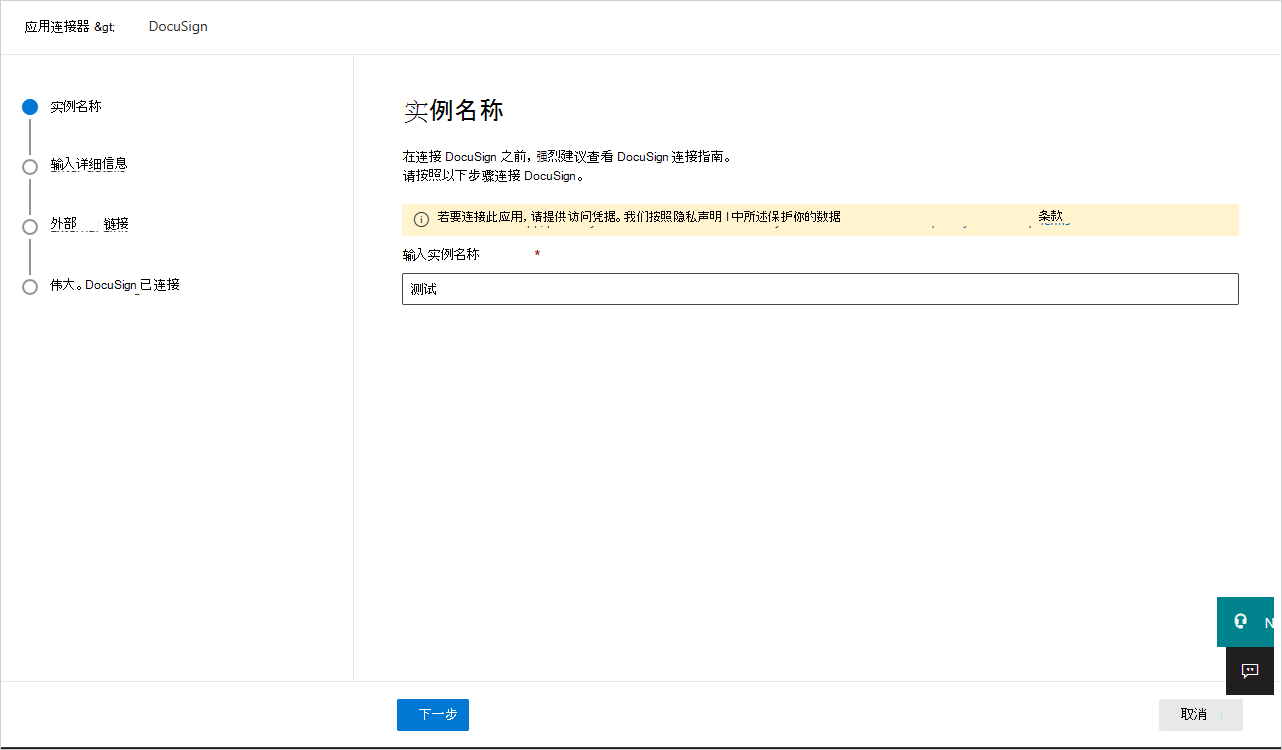
在下一个屏幕中,输入以下内容:
- 用户 ID:之前复制的用户 ID。
- 终结点:前面复制的帐户基 URI。
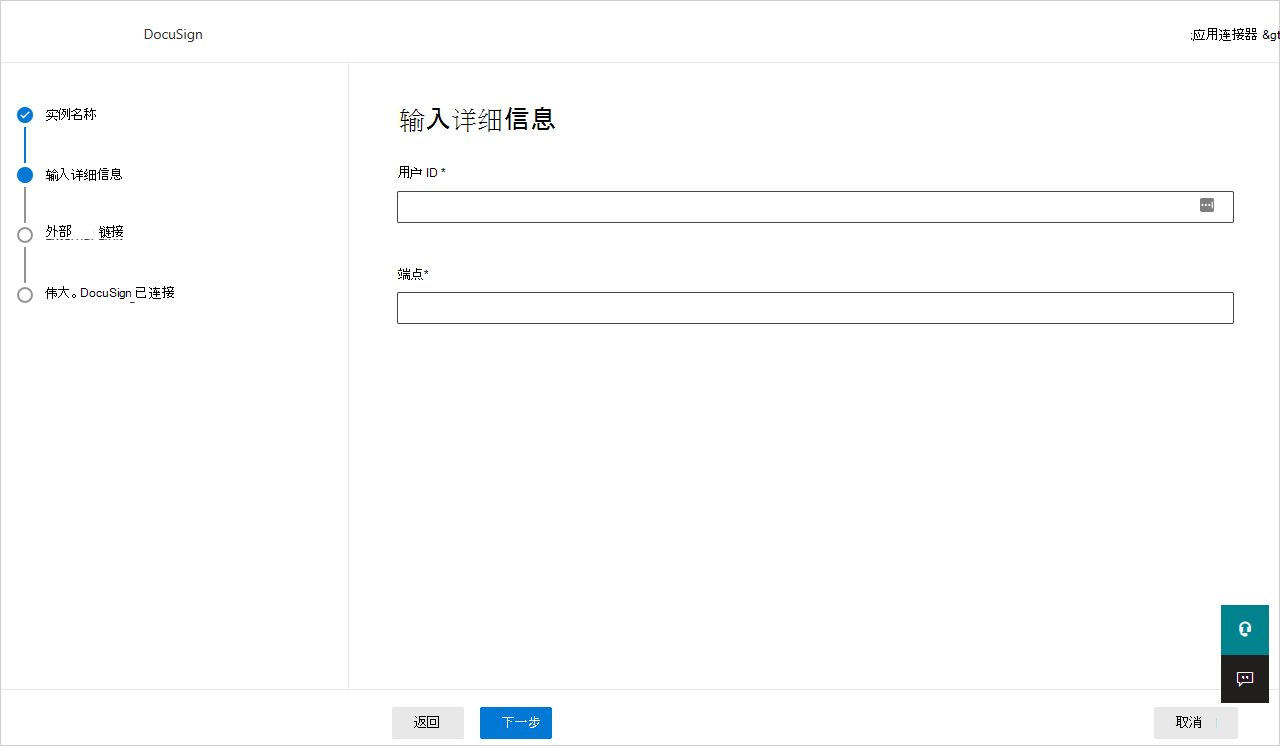
选择 下一步。
在下一个屏幕中,选择“ 连接 DocuSign”。
在Microsoft Defender门户中,选择“设置”。 然后选择“ 云应用”。 在 “连接的应用”下,选择“ 应用连接器”。 确保已连接应用连接器的状态为 “已连接”。
注意
SaaS 安全态势管理 (SSPM) 数据将显示在“安全功能分数”页上的 Microsoft Defender 门户中。 有关详细信息,请参阅 SaaS 应用的安全态势管理。
限制
- Defender for Cloud Apps中仅显示活动的 DocuSign 用户。
- 如果用户在映射到连接的 DocuSign 组织的所有 DocuSign 帐户中未处于活动状态,该用户将在 Defender for Cloud Apps 显示为已删除。
- 对于 SaaS 安全态势管理 (SSPM) 支持,提供的凭据必须具有这些权限 - account_read account_write 和 user_read organization_read。
- Defender for Cloud Apps不会显示用户是否为管理员。
- Defender for Cloud Apps中显示的 DocuSign 活动是映射到连接的 DocuSign 组织) 和组织级别的每个帐户的帐户级别 (的活动。
后续步骤
如果你遇到任何问题,我们随时为你提供帮助。 若要获取有关产品问题的帮助或支持,请 开具支持票证。